Google検索
Amazonで商品を検索
GOM PLAYER
気軽に使える完全無料動画プレイヤー
★★動画・DVD再生フリーソフトGOM PLAYER★★




 
 
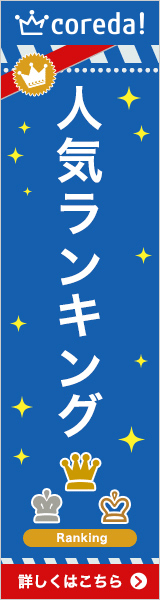 
 
 
DRMで保護された音楽・動画をもっと楽しむために・・・
「Tunebite8」「AudialsOne8」は、「コピープロテクトされた音楽/ビデオファイルを
再生しながらその音楽や映像を“プロテクトされていない形式”で録音/録画し直す」
ことにより、ユーザーがオンラインで購入した音楽や、YouTube・ニコニコ動画などの
ストリーミング動画をいつでもお好みの場所で楽しめるようにするソフトになります。
また今回のバージョンアップでは、より高画質な変換・録画を行える「2パス エンコーディング」
に対応するとともに、音楽/ビデオファイルへの対応形式を大幅に拡充しました。
その他の特徴的な機能につきましては下記をご覧ください。
【特徴的な機能】
・コピー保護されている音楽・オーディオブックの再録音
・コピー保護されていないオーディオファイルの変換
・高速デジタルダビング(速度はCPUに依存します)
・仮想サウンドカードドライバによる最大9ファイル同時処理
・録音中に他のファイルの再生可能
・音量の均一化
・コピー保護されているビデオファイルの再録画
・コピー保護されていないビデオファイルの変換
・レコーディングデバイスとレベルの自動設定
・アーティスト名やアルバム名によるフォルダ管理
・一括ファイル変換
・ID3タグ、アルバム、アートワーク、歌詞の自動検索/設定
・MP3プレーヤーなどの携帯デバイスとの同期機能
・音楽CD/MP3CDの作成
・携帯電話の着信音作成 
|
 
 
 |
-
Smart Defrag 2
Install it and forget it. The whole system will be accelerated.
- Smart Defrag 2 は高速なファイルの読み込みと高いディスクパフォーマンス、堅実な断片化解消とディスクの効率化を提供するフリーのWindowsシステム最適化ツールです。
- Smart Defrag 2 の特徴
- 強化された効率的な最適化
- IObitの最新の最適化エンジンと新しい技術"ブートタイムデフラグ"の採用により世界最速の最適化速度を実現します。この最も先進的な最適化機能は近代的な大容量ハードドライブ向けに設計されています。
- トップディスクパフォーマンス
ディスク読み書きの最速領域に使用頻度の高いファイルやディレクトリを配置し、ファイルシステムを合理化します。
- 新技術! 自動デフラグ スマートサイレントテクノロジー
自動デフラグはハードディスクを保護するためにアイドル状態の時、自動的にファイルシステムをデフラグします。またスマートサイレントテクノロジーの採用によりバックグランドで静かにデフラグを実行します。
- 新技術! ブートタイムデフラグ
Windows実行中には、安全に移動することができないファイルのデフラグをシステムのブート時に行います。
- Smart Defrag 2 システム要件
- OS:Microsoft WindowsR 7 (64Bit,32Bit)、Vista (64Bit,32Bit)、XP (64Bit,32Bit)
- CPU:300MHz以上
- メモリ(RAM):256MB以上
- HDD空き容量:30MB以上
- Smart Defrag 2 ダウンロードページの 『 無料版ダウンロード 』 ボタンをクリックしダウンロードサイトVectorのページに移動します。
▼ Smart Defrag 2 ダウンロードページ ▼
>> http://jp.iobit.com/free/sd.html
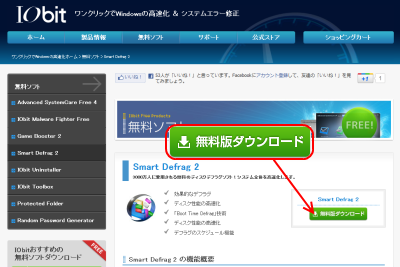
ダウンロードサイト Vector の 『ダウンロード 』 ボタンをクリックしてインストールプログラムを取得します。
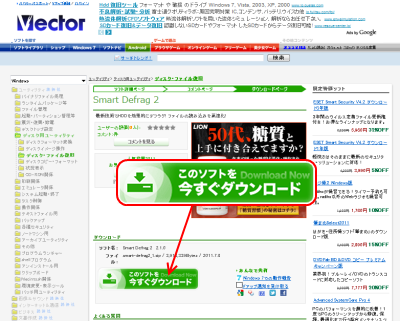
取得したインストールプログラムを起動しSmart Defrag 2 セットアップウィザード
に従いインストールを進めていきます。
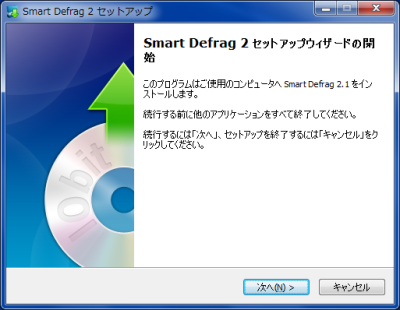
セットアップ終了時に使用するスキン(ブラック/ホワイト)と言語(日本語、英語...他)の設定を行ないます。
この設定は後から変更することも可能です。
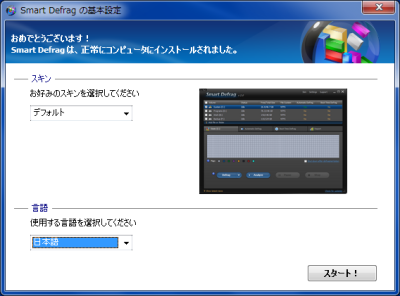
-
Smart Defrag 2 画面右上のラベル 『 設定 』 をクリックします。
|
一般設定
システムトレイへの駐在、Windows起動時にSmart Defrag 2自動起動、ツールチップの有効/無効、デフラグ方法の設定 |
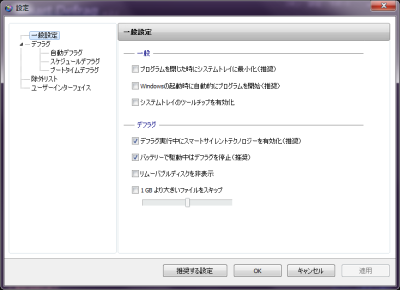 |
自動デフラグ
自動デフラグの実行条件の設定
■ システムが5分間アイドル状態なら自動デフラグを開始
■ リソース占有率が60%を超えたら一時停止 |
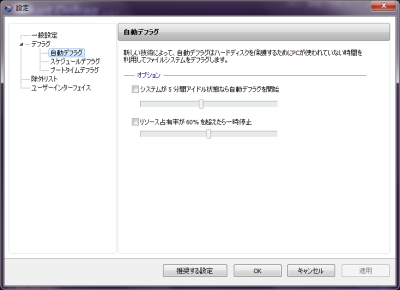 |
スケジュールデフラグ
スケジュールデフラグの有効/無効、スケジュールデフラグ実行時の対象ボリューム選択、スケジュールの設定
|
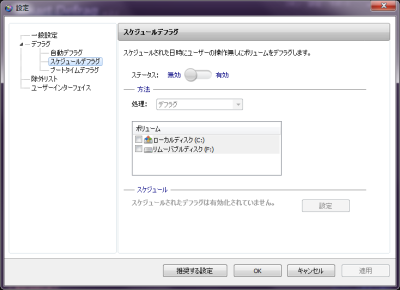 |
ブートタイムデフラグ
ブートタイムデフラグの実行条件設定、ブートタイムデフラグのログ情報保存件数の設定 |
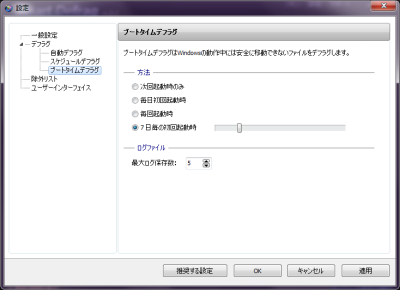 |
除外リスト
デフラグを実行しないフォルダ、ファイルの設定..ビデオフォルダ、ファイルなど
一時的な容量の大きいフォルダ、ファイルを対象外に設定しておくとデフラグの時間が短くなります。 |
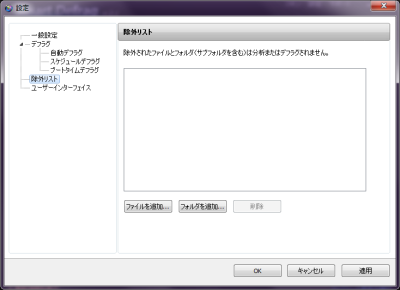 |
ユーザーインタフェース
Smart Defrag 2 表示上の明度設定、ディスクマップの色を色覚の障害に配慮
した配色への変更、表示言語(日本語、英語、フランス語...他)の設定を行なうことができます。 |
 |
-
分析
初めにディスクの状況を分析します。分析するディスクを選択(チェック)して画面下の分析ボタンをクリックします。
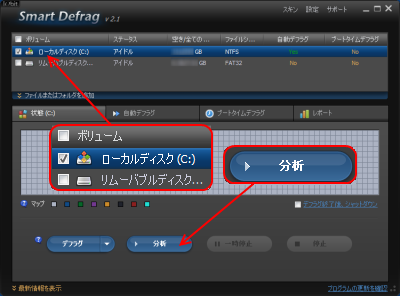
分析が終了するとレポートが表示されます。
レポートには断片化されているファイル、ディレクトリ占める割合、断片化されている箇所の数(フラグメント)の情報、断片化されているファイル、ディレクトリの詳細リスト、推奨する処理が表示されます。通常はこの分析結果に従って実行するデフラグの方法を選択します。
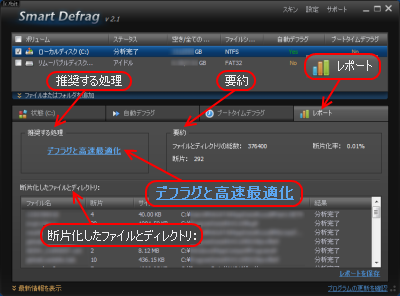
デフラグと最適化
状態タグをクリックしてディスクマップ表示の画面に移動します。
画面下にある 『 デフラグ 』 ボタンをクリックして作業内容を選択します。
デフラグ..ディスク内のファイルを先頭から再配置し、ファイルの分断片化を解消して連続した空き領域増やします。
最適化..ディスク読み書きの最速領域に使用頻度の高いファイルやディレクトリを配置し、ファイルシステムを合理化します。(トップディスクパフォーマンス)
■ デフラグのみ : デフラグのみ行います。
■ デフラグと高速最適化 :デフラグとある程度の最適化を行います。
■ デフラグと完全最適化 :デフラグと完全な最適化を行います。処理時間は長くかかります。
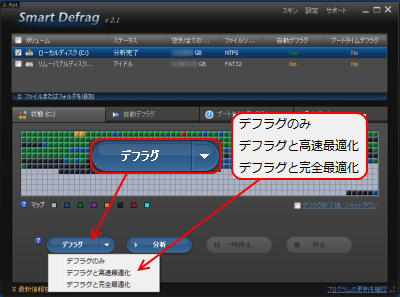
作業結果の 『 レポート 』 が表示されればデフラグ、最適化作業は終了です。
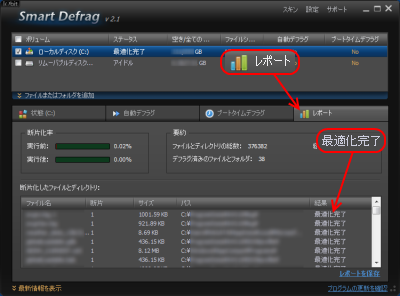
- 自動デフラグは、コンピューターのアイドル状態が設定時間以上経過すると自動的ににファイルシステムをデフラグします。
自動デフラグを実行するためには、設定で自動デフラグが有効化されている必要があります。画面中央の 『有効化/無効化』 ラベルで切り替えることができます。また『 設定
』 ラベルをクリックすることにより自動デフラグの実行条件の設定を行なうことができます。
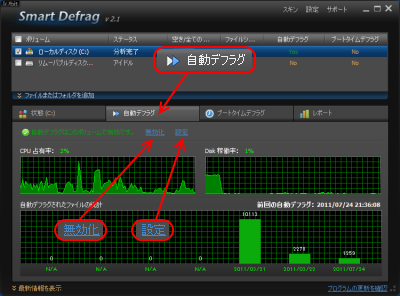
- ブートタイムデフラグは、Windows実行中には安全に移動することができないファイルのデフラグをシステムのブート時に行います。 ブート時にデフラグを実行するためには、設定でブートタイムデフラグが有効化されている必要があります。
画面中央の 『有効化/無効化』 ラベルで切り替えることができ 『 セッティング
』 で有効になっている項目についてWindowsシステムブート時にデフラグを行います。また
『 設定 』 ラベルをクリックすることによりブートタイムデフラグの実行時期の設定を行なうことができます。( 次回起動時のみ、毎日初回起動時、毎回起動時、7日毎の初回起動時
)
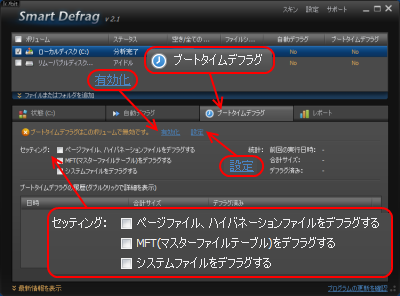
|

